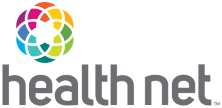Accesibilidad y HealthNet.com
La accesibilidad web garantiza que no haya ningún impedimento para que las personas discapacitadas usen los sitios web, o accedan a ellos, en la red informática mundial. Health Net trabaja constantemente para mejorar el acceso a nuestro sitio web. Si tiene algún problema mientras usa nuestro sitio web, contáctenos.
Funciones de accesibilidad del navegador
Los navegadores son herramientas que le ayudan a buscar información en la web. Todos los navegadores modernos incluyen muchas funciones para optimizar el uso de la web. Para obtener más información acerca de las funciones de accesibilidad de su navegador, seleccione el enlace correspondiente.
- Productos de Google, incluido el navegador Google Chrome
(obtenga más información sobre la accesibilidad de Google Chrome) - Microsoft Edge
- Mozilla Firefox
Para funciones de accesibilidad en el navegador Safari de MacOS, consulte Computadoras MacOS.
Funciones de accesibilidad en su sistema operativo
El sistema operativo Windows y el sistema operativo MacOS ofrecen funciones de accesibilidad. Herramientas que le permiten activar el "modo de alto contraste" o hacer que la computadora lea en voz alta el texto que está en la página. Para obtener más información acerca de las funciones de accesibilidad de su computadora, seleccione uno de los enlaces que están a continuación.
Navegadores
Para la mejor experiencia en línea, le recomendamos estos navegadores:
- Firefox
- Google Chrome
- Microsoft Edge
Contraseñas
La política de contraseñas de Health Net contiene normas para mejorar la seguridad y mantener segura la información. Cuando crea una contraseña con nosotros, debe cumplir con los siguientes requisitos:
- Tener entre 6 y 15 caracteres.
- Tener al menos una letra (A a Z).
- Tener al menos un número (0-9).
Nota: Las cuentas se bloquean después de 5 intentos fallidos de ingresar la contraseña.
¿Problemas con la contraseña?
Si tiene problemas con su contraseña, puede elegir verla (por un corto tiempo) a medida que escribe. Simplemente, haga clic en la casilla de verificación que dice "Unmask my password (this attempt only)" (Desenmascarar mi contraseña [este intento solamente]).
Tenga en cuenta que cortar y pegar una contraseña (p. ej., bóvedas de contraseñas) no funcionará.
Sello de inicio de sesión
Un sello de inicio de sesión es parte del sistema de seguridad de Health Net. Es una codificación secreta entre su computadora y HealthNet.com. que está diseñada para garantizar un inicio de sesión seguro, independientemente de la computadora en la que inicie sesión. Los sellos de inicio de sesión agregan una capa adicional de seguridad en línea para evitar el acceso indebido a la cuenta. También lo protege contra el fraude en línea.
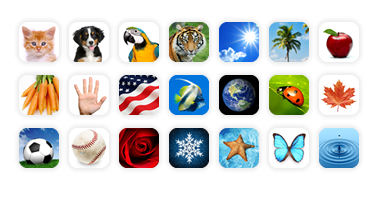
¿Cómo me protege un sello de inicio de sesión?
Primero, debe configurarlo en su computadora. Luego, una vez que inicia sesión en HealthNet.com, su sello de inicio de sesión le indica que está viendo el verdadero sitio de HealthNet.com, no un sitio de phishing.
Obtenga más información sobre los sellos de inicio de sesión
Tamaño de la letra
Algunos navegadores le permiten cambiar la letra de los sitios web para aumentar o reducir su tamaño. Siga estos pasos:
- Firefox: elija Zoom en el menú de Vista.
- Safari: elija Acercar o Alejar en el menú de Vista.
- Google Chrome: elija-o + junto a Zoom. Lo encontrará bajo el ícono "Personalizar y controlar Google Chrome".
- Otros navegadores: para averiguar si puede ajustar el tamaño de fuente en otros navegadores, consulte la sección de ayuda del navegador.
Nota: Cambiar el tamaño de fuente en HealthNet.com puede alterar el diseño del sitio. Esto puede dificultar la lectura de la página.
Cookies
Las cookies son partes de información que se almacenan sobre las cosas que le gustan. Un sitio web transfiere cookies a su computadora que reflejan lo siguiente:
- Elementos que le gustan.
- Contenido por el que mostró interés.
- Cómo sacar el mayor provecho de un sitio web determinado y de sus servicios.
Las cookies no recopilan información personal (p. ej., nombre o dirección). Pero sí le asignan un elemento de dato único a cada visitante para que el sitio web pueda:
- Reconocen usuarios repetidos.
- Rastrean patrones de uso.
- Ofrecen un mejor servicio cuando regresa al sitio.
Nota: Si configuró su navegador en navegación privada, o bien si rechaza o elimina las cookies, no podrá aprovechar al máximo las funciones de HealthNet.com.